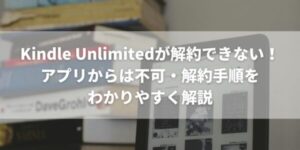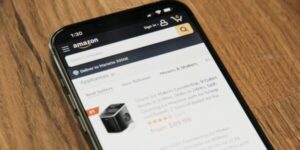Kindleのライブラリから削除できない「すべて」やサンプルを削除する方法はあります!
見られたくない本やたくさん増えすぎた本は消しておきたいですよね。
今回はKindleのライブラリから削除できない「すべて」やサンプルも完全削除する方法をご紹介します。
スクリーンショットも使って解説していますので、ぜひご覧ください。
Kindleのライブラリが削除できないときの対処法

これからKindleのライブラリが削除できないときの対処法をみていきます。
まずはその前に基本的なライブラリからの削除方法をご紹介します。
こちらは「端末から削除」をする方法となります。
「完全に削除」する方法は後ほどご紹介します。
では手順をみていきましょう。
ライブラリからの削除方法(基本編)
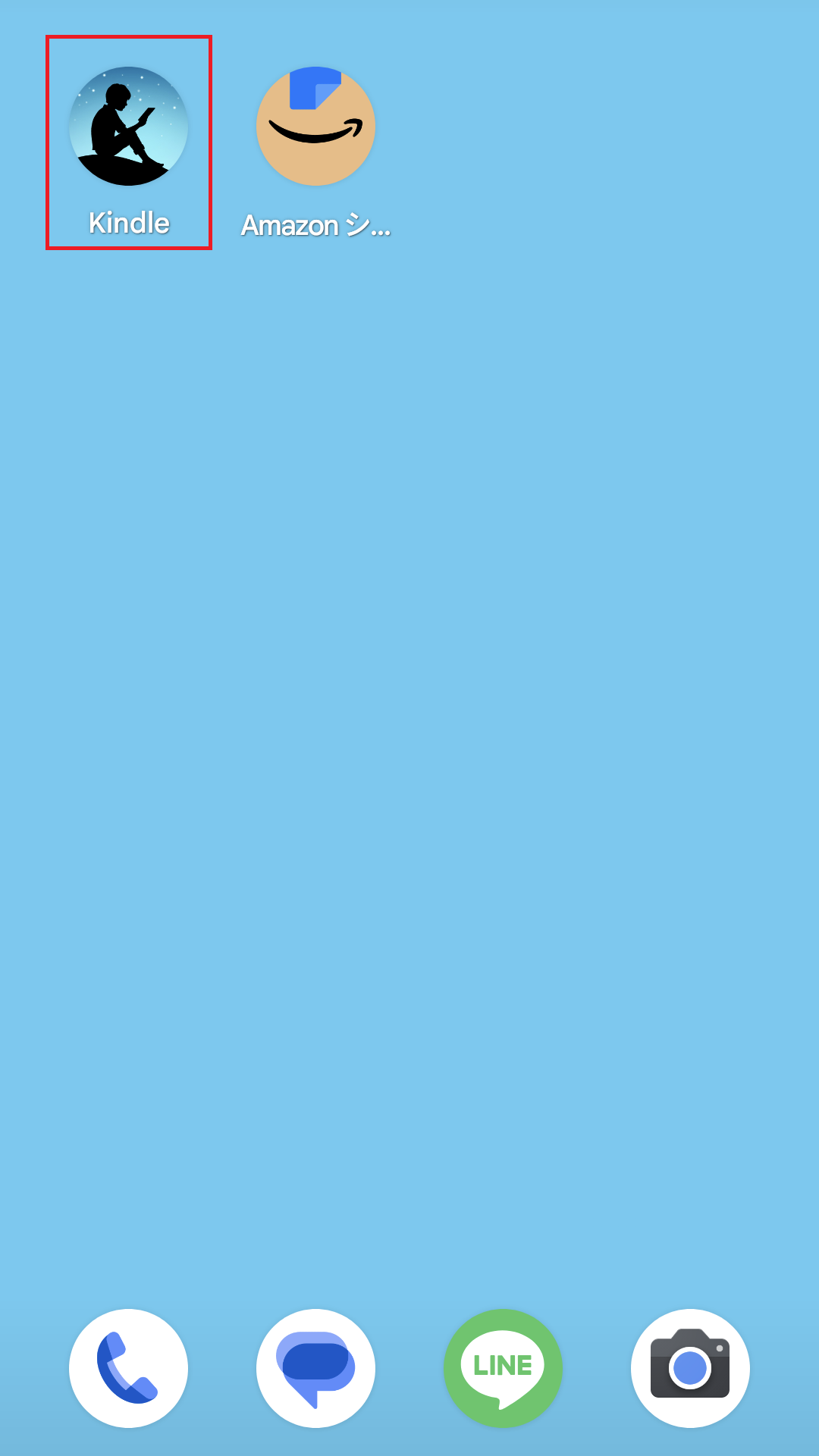
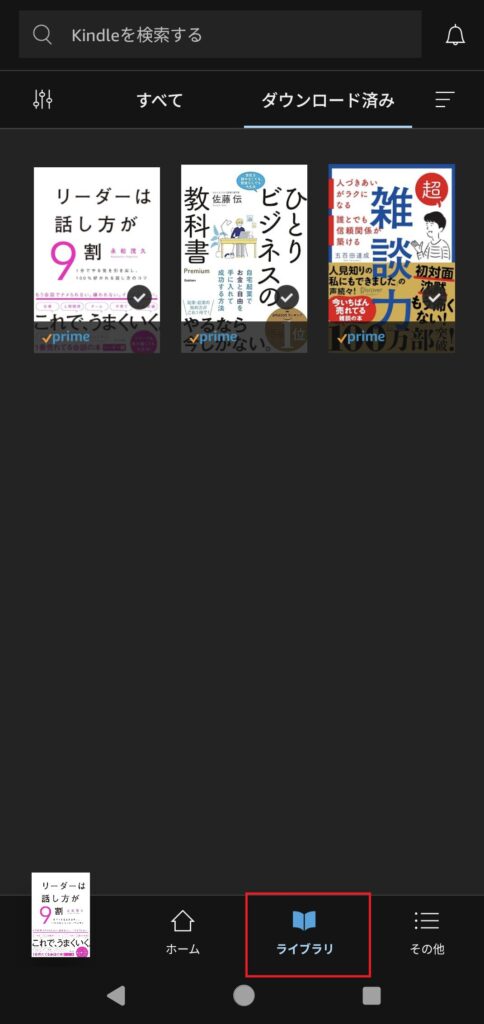
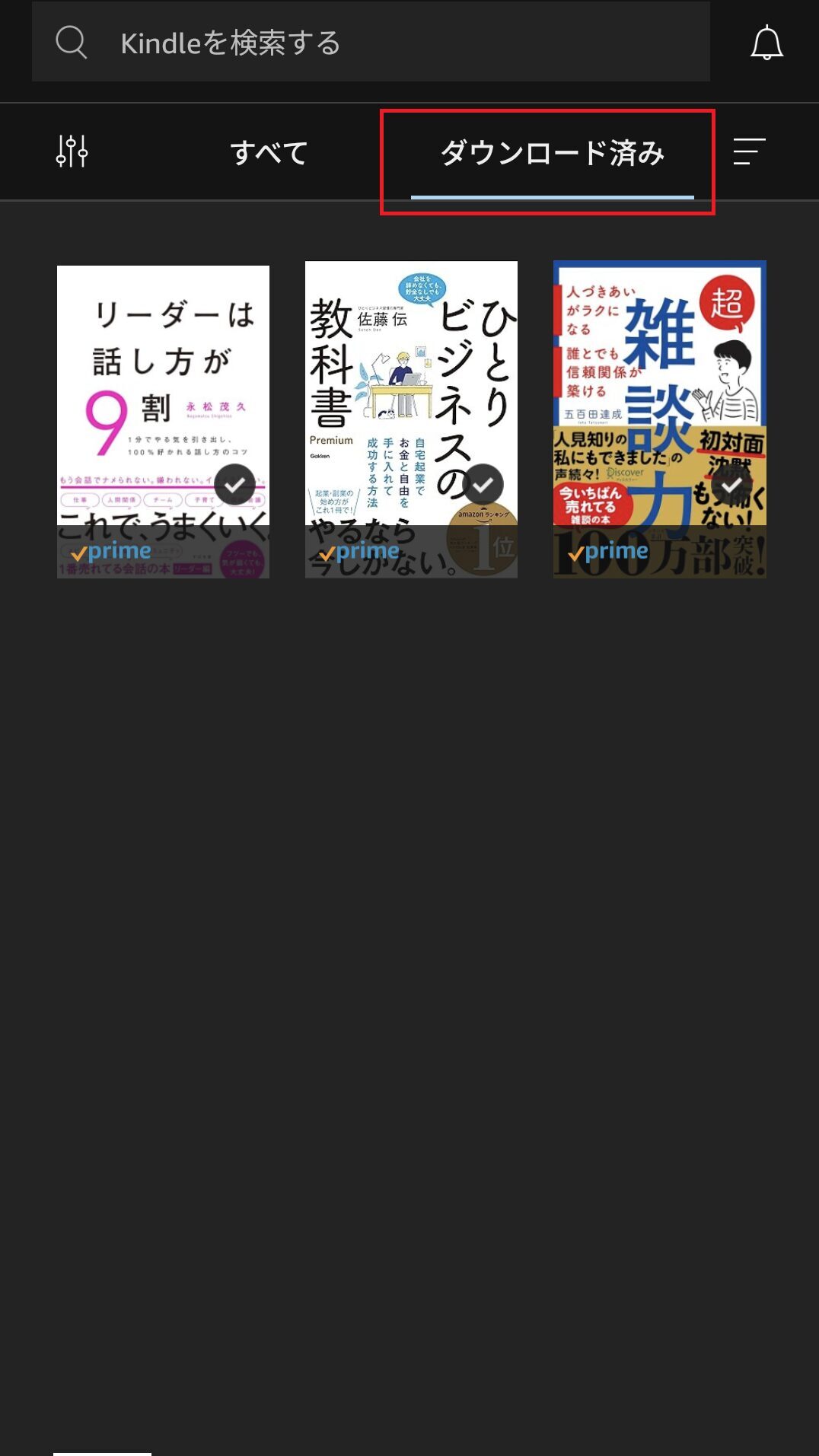
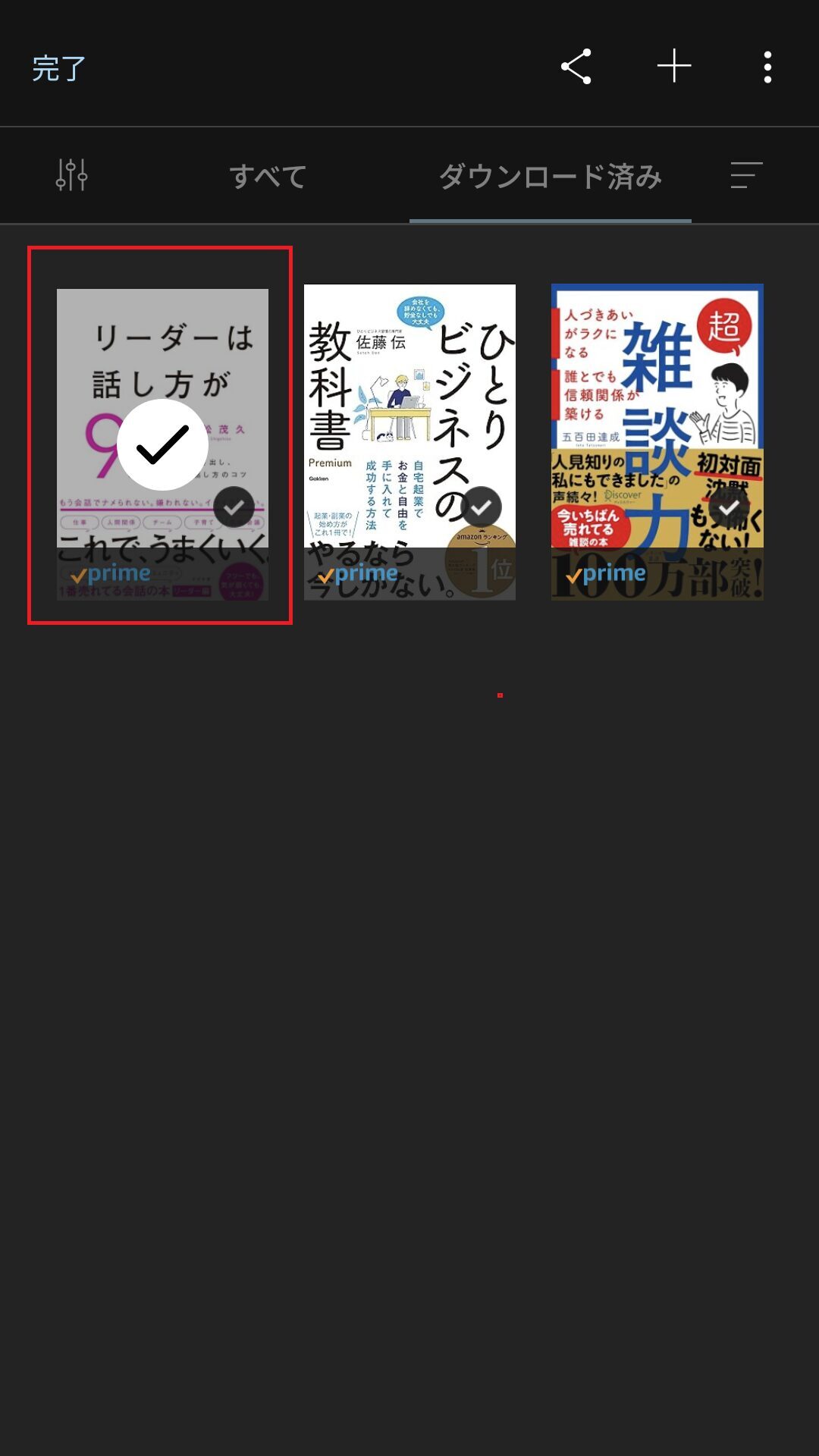
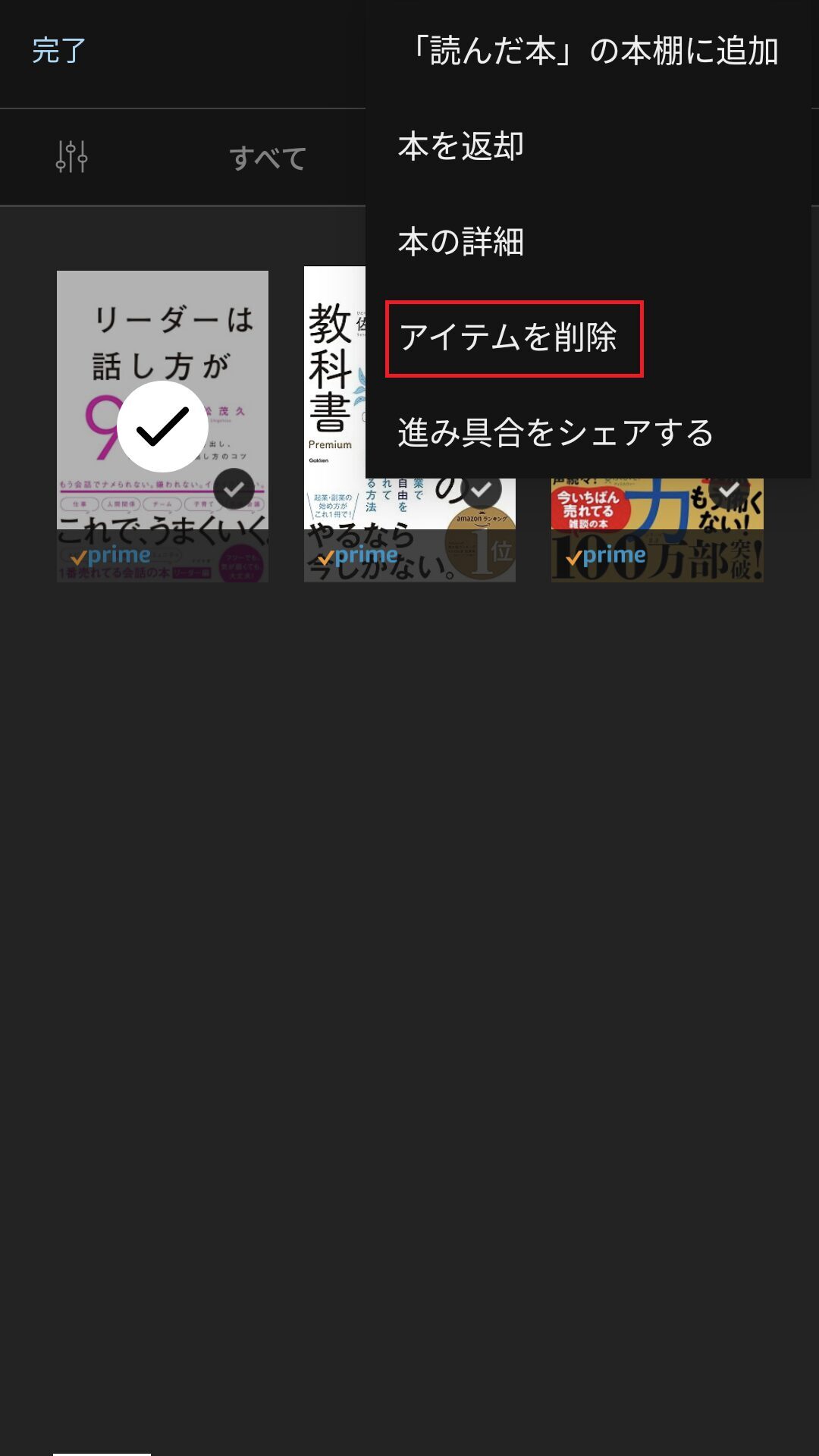
以上の手順で「端末から削除」が完了します。
※こちらはAndroidのスマートフォンでの操作です。
iPhoneでの操作は、こちらです。
- Kindleアプリを開く
- 「ライブラリ」を選択
- 削除したい本を長押しする
- 「端末から削除」を選択
サンプルを削除する方法
では続いて、サンプルを削除したい場合はどこから削除すればよいのでしょうか?
サンプルの削除に関しては、先ほどのライブラリからの削除または、次の項目の「すべて」から削除と同じ手順でできます。
操作方法は次の項目で詳しくご紹介していきます。
「すべて」から削除する方法
「すべて」にある本を削除したい場合、Kindleのアプリからでは本を完全に削除することはできません。
完全に削除したい場合は、パソコンやスマートフォン、iPhoneなどでブラウザからAmazonのサイトにアクセスしての手続きとなります。
今回はパソコンを使用しての削除をご紹介していきます。
では手順をみていきましょう。

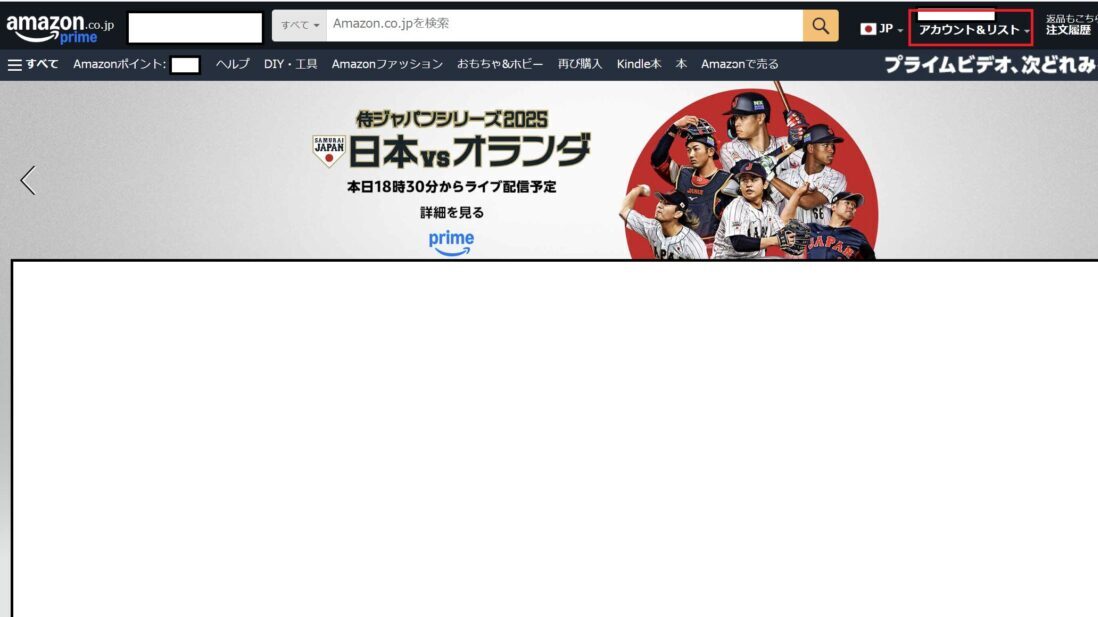
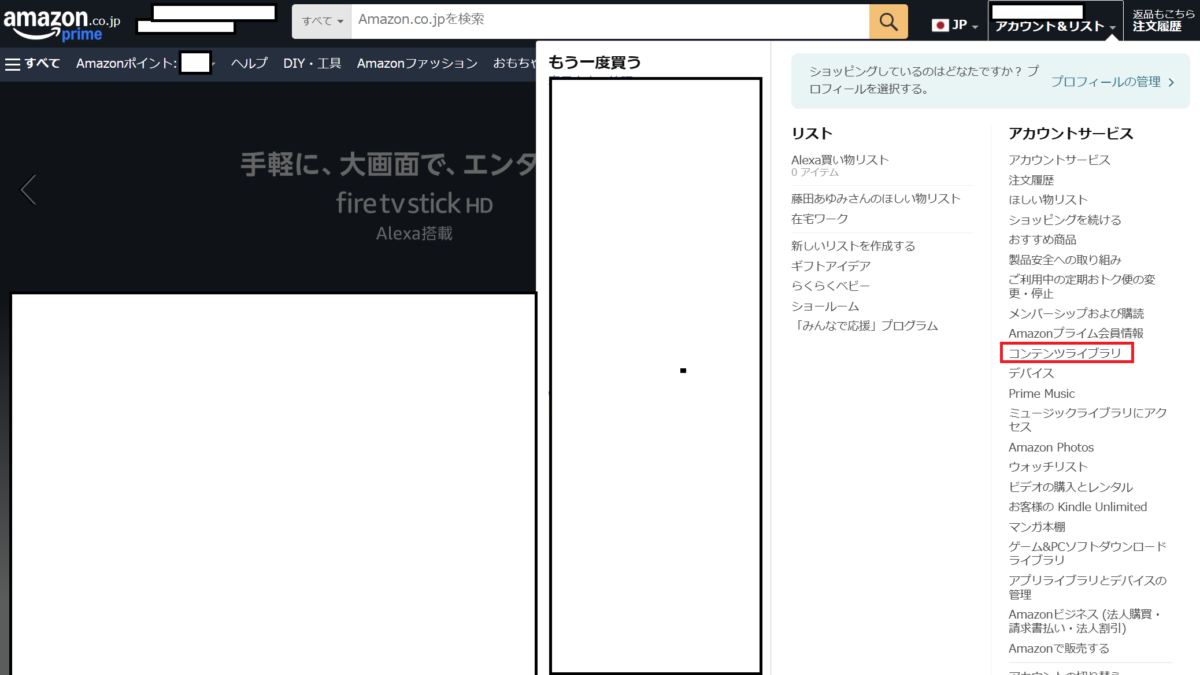
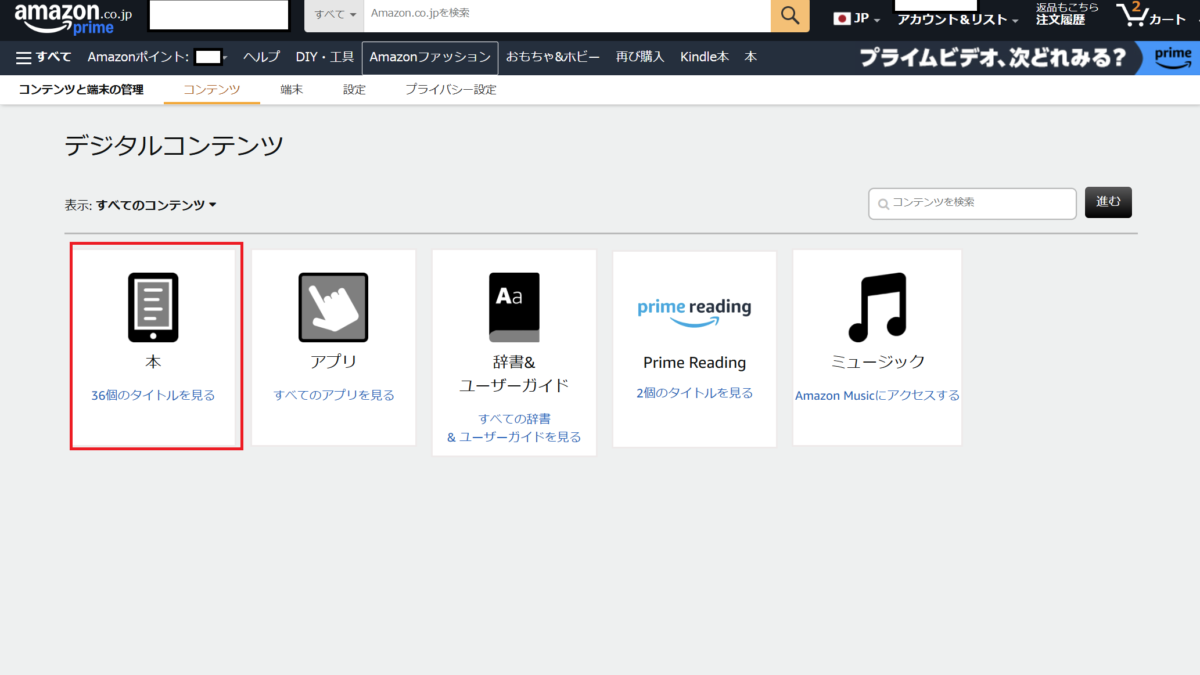
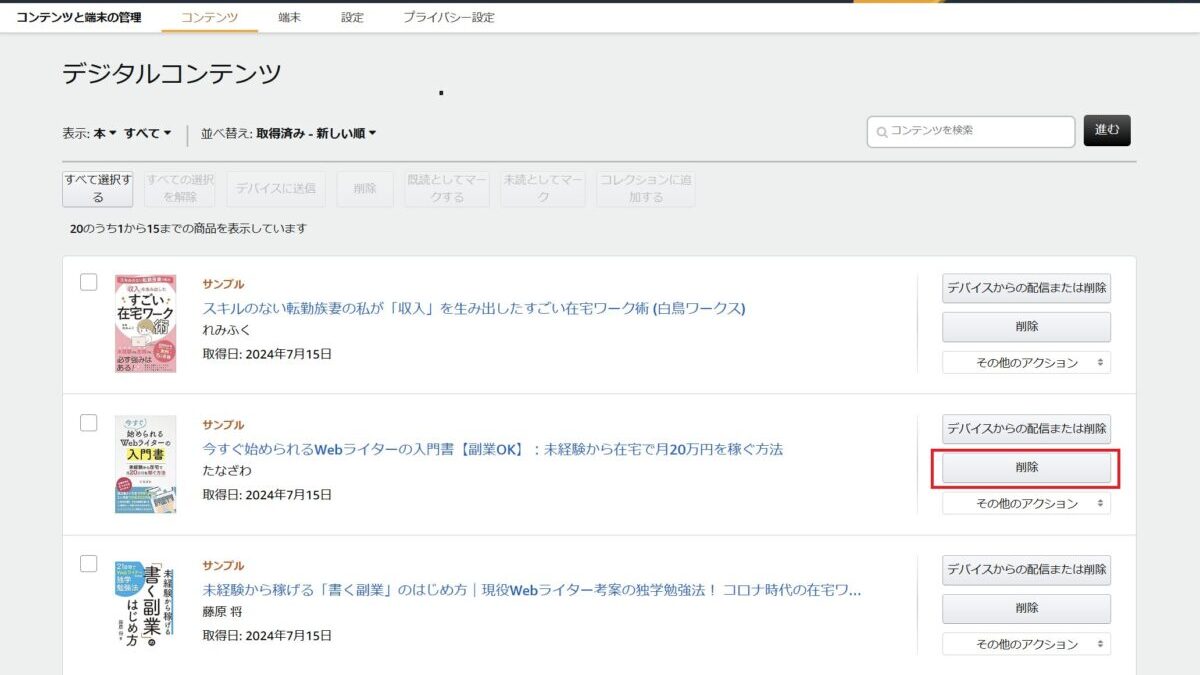
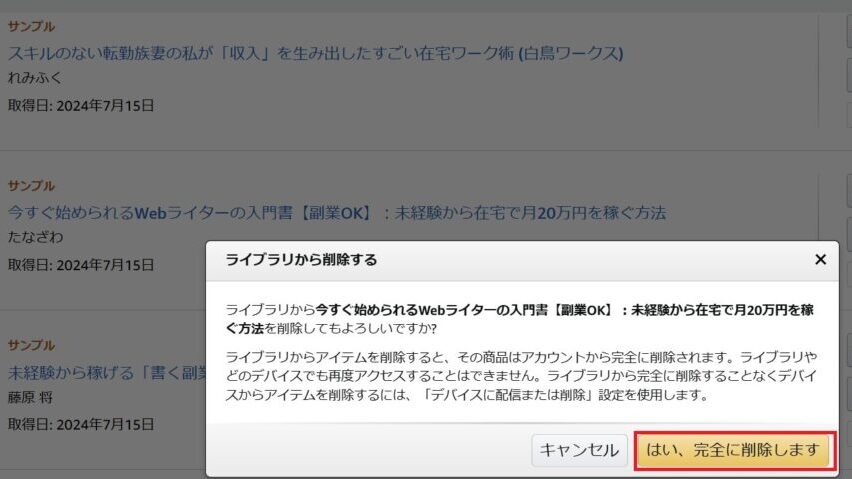
以上の手順で「完全に削除」が完了します。
消しても何度もでてくる事例
先ほどご紹介した方法で基本的に削除は可能です。ただ消しても何度もでてくるという声もあるようです。
もしすぐに削除されていない場合は、削除後、少し時間をおいてからページを再度更新することで反映されることも多いようです。削除されていない場合は確認してみましょう。
それでも削除できない場合は、フォーラムへの質問やAmazonへの問い合わせをすることもできます。
詳細はこちらです。
Kindle ライブラリから削除できないときのよくある質問

ここまでKindle内にある本の削除方法について見てきました。
具体的な削除方法は先ほどご紹介した通りですが、こちらではよくある質問と回答を見ていきたいと思います。
Kindleのライブラリから削除できない時の対処法まとめ
今回はKindleのライブラリから削除できない「すべて」やサンプルも完全削除する方法をご紹介しました。
では最後に今回の内容をまとめておきたいと思います。
- ライブラリから削除をすると「端末から削除」になる
- 「完全に削除」したい場合は、ブラウザでAmazonのサイトから削除を行う
- 「端末から削除」した本であれば再ダウンロードが可能
読まなくなった本は、適切な方法で削除しましょう。